在日常办公中,我们经常需要在Word文档中输入美元符号($),例如在财务报表、商业计划书或其他需要使用货币符号的文档中。然而,很多人并不了解在Word中输入美元符号的多种方法,以及如何高效地进行操作。本文将详细介绍几种在Word中输入美元符号的方法,并分享一些实用技巧,帮助您提升办公效率。
一、最直接的方法:使用键盘直接输入
对于大多数英文键盘来说,美元符号"$"通常位于数字键“4”的上面,需要同时按下Shift键和数字键“4”才能输入。这是最简单直接的方法,也是大多数人常用的方法。 需要注意的是,不同键盘布局可能略有差异,例如某些非英语键盘布局中,美元符号的位置可能不同,需要根据实际情况进行调整。 如果您的键盘布局是中文输入法,请先切换到英文输入法后再进行操作。
二、使用符号面板插入
如果您的键盘布局不便于直接输入美元符号,或者您希望更直观地选择符号,可以使用Word的符号面板。具体操作步骤如下:将光标定位到需要插入美元符号的位置。点击“插入”选项卡。在“符号”组中,点击“符号”按钮。在弹出的“符号”对话框中,选择“特殊符号”选项卡。找到“美元符号($)”,并点击“插入”按钮。点击“关闭”按钮关闭对话框。
这种方法的好处在于可以直观地选择符号,并且可以找到其他特殊符号,例如英镑符号、欧元符号等。 即使是对于一些特殊字符,例如不常用货币符号,也可以通过这种方法轻松找到并插入。
三、使用字符代码插入
对于熟悉字符代码的用户,可以使用字符代码直接插入美元符号。美元符号的字符代码是“$”。具体操作步骤如下:将光标定位到需要插入美元符号的位置。按下“Alt”键不放。在小键盘上依次输入“0036”。(注意必须使用小键盘数字)松开“Alt”键,美元符号($)将被插入到光标位置。
这种方法需要一定的熟练度,但速度较快,适合需要频繁输入美元符号的用户。 请确保您的电脑设置支持使用Alt+数字键输入特殊字符。
四、使用自动更正功能
Word的自动更正功能可以帮助您更快捷地输入美元符号。您可以设置自动更正功能,将某些特定的输入转换为美元符号。例如,您可以设置将“$”自动更正为“$”。具体操作步骤如下:点击“文件”选项卡。点击“选项”。在“Word 选项”对话框中,选择“校对”选项卡。点击“自动更正选项”按钮。在“自动更正”选项卡中,点击“替换”选项卡。在“替换”文本框中输入您想要替换的文本(例如“$”),在“替换为”文本框中输入美元符号($) 。点击“添加”按钮,然后点击“确定”按钮。
设置完成后,每次输入“$”时,Word会自动将其更正为美元符号。 请谨慎设置自动更正功能,避免造成不必要的错误。 建议在设置之前进行测试,确保功能正常。
五、其他技巧
为了更方便地使用美元符号,还可以使用以下技巧:创建快捷键: 您可以自定义快捷键来快速插入美元符号。在“文件”>“选项”>“自定义功能区”中,您可以创建宏,并将宏分配给自定义快捷键。使用模板: 如果您经常需要在文档中使用美元符号,可以创建一个包含预设美元符号的模板,以便重复使用。样式设置: 可以对美元符号进行样式设置,例如更改字体、字号和颜色,使文档更美观。
总而言之,Word提供了多种输入美元符号的方法,用户可以根据自己的习惯和需求选择最合适的方法。熟练掌握这些方法,可以显著提高您的办公效率,让您的文档更规范、更专业。
2025-06-20
上一篇:Word文档序号间距调整技巧详解:段落、字符间距与自定义设置
下一篇:Word输入替换符号:高效办公的秘诀及进阶技巧